No se puede escribir comillas en Windows 10/11 (Fix)
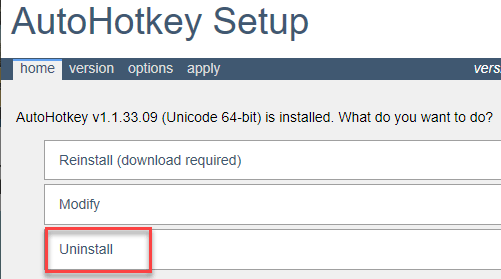
- 1039
- 184
- Eduardo Tapia
¿No puede usar las comillas dobles simplemente presionando el Clave de cambio + ' llaves juntas? Algunos usuarios han explicado que no pueden escribir las comillas dobles en sus sistemas sin presionar doble Cambio + ['] Llaves dos veces. Hay algunas soluciones fáciles para este problema. Simplemente siga estas correcciones para solucionar el problema.
Soluciones -
1. Separar el teclado de su computadora. Conéctate a otra computadora e intenta escribir ["] Marcas allí.
2. Reanudar el sistema una vez. Revisar más.
Tabla de contenido
- FIJO 1 - Retire todos los diseños de teclado excepto nosotros Qwerty
- FIJAR 2 - Retire y reinstale el teclado de EE. UU
- FIJAR 2 - Use el teclado en pantalla
- FIJAR 3 - Crear y usar una nueva cuenta local
- Arreglar 4 - Desinstalar cualquier aplicación de tecla de acceso rápido
FIJO 1 - Retire todos los diseños de teclado excepto nosotros Qwerty
La razón por la que se enfrenta a este problema es que está utilizando el teclado internacional de EE. UU.
1. Prensa Windows Key + I Para abrir el Ajustes.
2. Luego, haga clic en el "Tiempo e idioma" ajustes.

3. Simplemente haga clic en el "IdiomaConfiguración en el panel de la izquierda.
4. Desplácese hacia abajo hasta la sección 'Idioma', haga clic en el "Inglés Estados Unidos)" paquete de idioma.
5. Luego, haga clic en "Opción".
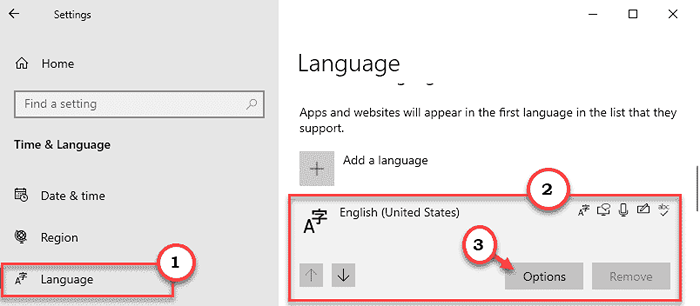
6. Si el Nosotros (Qwerty) El diseño del teclado no está disponible, luego agrégalo.
Para agregarlo, haga clic en "Agregar un teclado".
Selecciona el "Nosotros (Qwerty)" teclado.
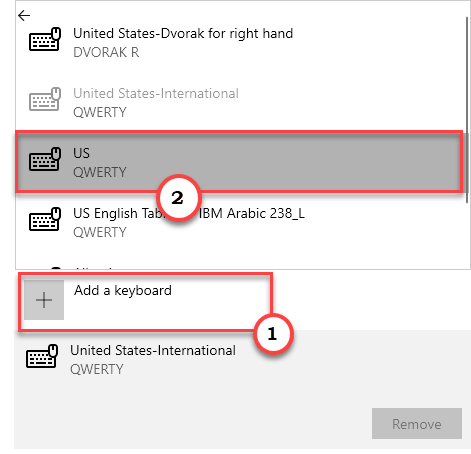
8. Después de eso, nuestra próxima tarea será eliminar todos los demás diseños de teclado excepto Nosotros (Qwerty)
Por ejemplo, había otro diseño de teclado en mi PC, así que hice clic en el "Estados Unidos internacional" teclado.
9. Luego, haga clic en "Eliminar"Para eliminar el teclado de su computadora.
Del mismo modo, elimine todos los demás diseños de teclado excepto Nosotros (Qwerty).
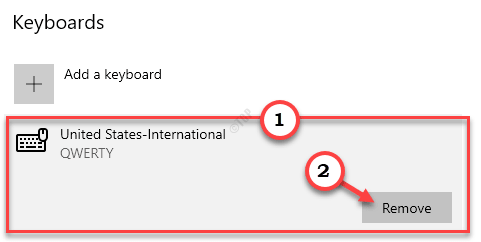
Cierre la configuración.
Intenta escribir el ["] Usando el teclado.
FIJAR 2 - Retire y reinstale el teclado de EE. UU
Debe eliminar el teclado de EE. UU. De su computadora y reinstalarlo aún más.
1. presione el Windows Key+I llaves juntas.
2. Luego, haga clic en "Tiempo e idioma" ajustes.

3. En el lado izquierdo, simplemente haga clic en "Idioma" ajustes.
4. Ahora, en el lado derecho, vaya a la sección 'Idioma', haga clic en el "Inglés Estados Unidos)" paquete de idioma.
5. Luego, haga clic en "Opción".
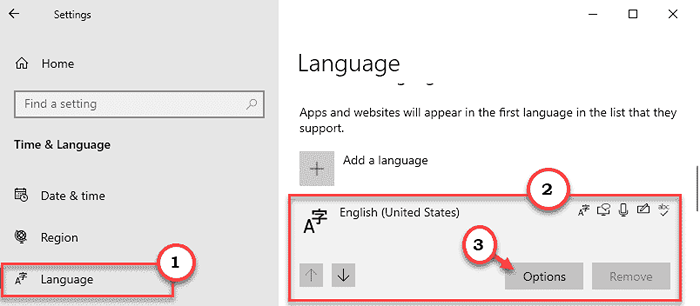
6. Desplácese hacia abajo para encontrar la configuración del teclado. Luego, haga clic en "Agregar un teclado".
7. Seleccione cualquier teclado de esa lista, excepto 'Us Qwerty' (hemos seleccionado el "Qwerty irlandés" teclado).
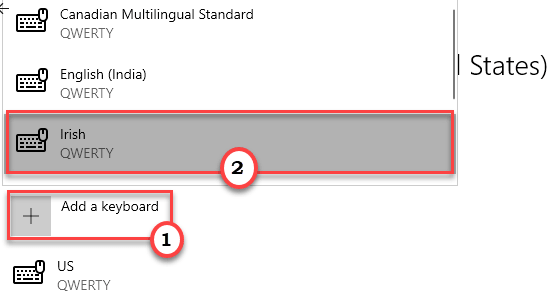
8. Luego, haga clic en el "Nosotros Qwerty" teclado.
9. Después de eso, haga clic en "Eliminar"Para eliminar la configuración del teclado.
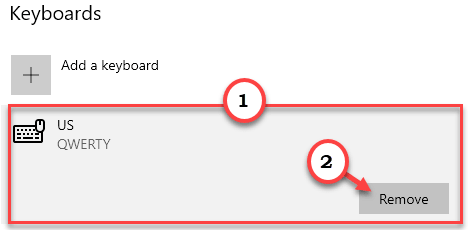
10. Una vez que haya eliminado el teclado, haga clic en "Agregar un teclado" una vez más.
11. Después de eso, seleccione el "Estados Unidosl "de la lista.
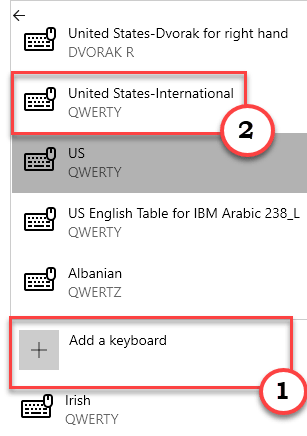
Cierre la ventana de configuración. Abra un bloc de notas e intente escribir ["]. Compruebe si esto funciona.
FIJAR 2 - Use el teclado en pantalla
Aunque esto es una solución para este problema, es bastante útil.
1. presione el Clave de Windows con el 'Riñonal' llave.
2. Luego escriba "osk"Y haga clic en"DE ACUERDO".
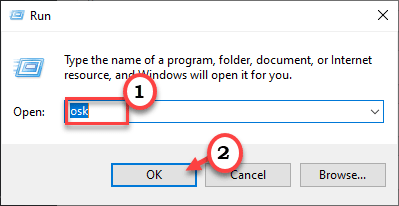
El teclado en pantalla se abrirá.
3. En el teclado en pantalla, haga clic en "Cambio" llave.
4. Luego, haga clic en el ['] tecla en ese mismo teclado en pantalla para obtener el ["].
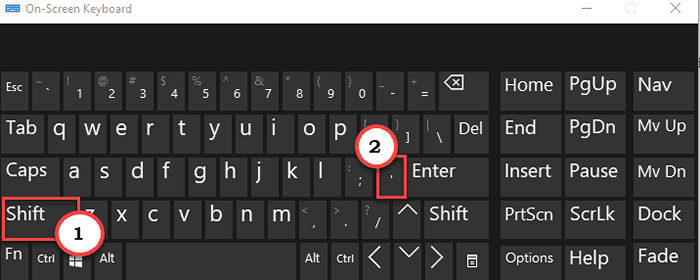
Esta es solo una solución temporal a este problema.
FIJAR 3 - Crear y usar una nueva cuenta local
Debe crear una nueva cuenta local para acceder al teclado desde allí.
1. presione el Clave de Windows+Q llaves juntas. Entonces, escriba "CMD".
2. Después de eso, haga clic derecho en el "Solicitante del sistema". Luego, haga clic en "Ejecutar como administrador".
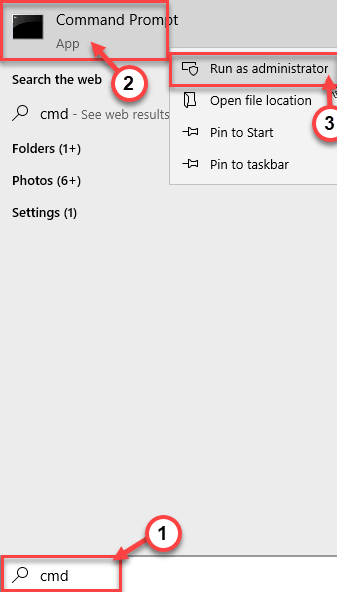
3. Ahora, debe crear una nueva cuenta de administrador, solo, copiar pegar este comando, y edítelo en consecuencia. Entonces presione 'Ingresar'ejecutarlo.
administradores netos de grupo local /agregar
[
NOTA-
Reemplazar ""Con cualquier nombre de su elección.
Si el nombre de usuario es - 'sambit'. El comando será -
administradores netos de grupo local sambit /add
]

Cierre la ventana del símbolo del sistema. Inicie sesión en Windows usando esta nueva cuenta. Intenta escribir ["] en el bloc de notas.
Arreglar 4 - Desinstalar cualquier aplicación de tecla de acceso rápido
Herramientas clave de secuencias de comandos como Autohotkey, Sharpkeys puede causar este problema.
1. Tienes que acceder al Correr ventana, tienes que presionar el 'Clave de Windows' y el "Riñonal".
2. A continuación, escribir "appwiz.CPL"En ese terminal de ejecución y luego haga clic en"DE ACUERDO".
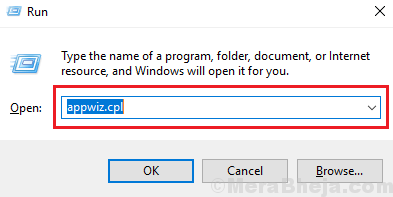
3. Cuando aparezca la lista de softwares instalados frente a usted, busque cualquier aplicación de keymapping.
4. Entonces, botón derecho del ratón sobre el "Autohotkey"Y luego haga clic en"Desinstalar".
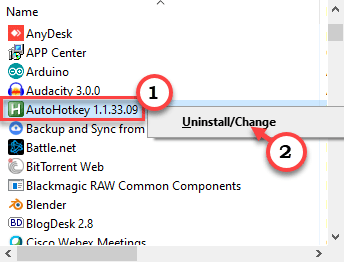
5. A continuación, haga clic en "Desinstalar"Nuevamente para desinstalar la aplicación desde su computadora.
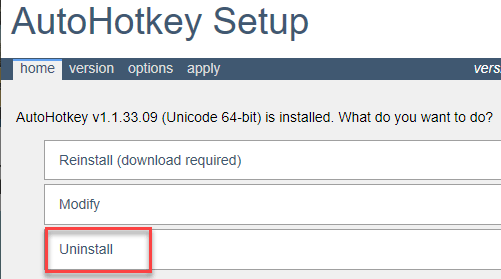
Esto desinstalará la herramienta de mapeo de llave. No olvides Reanudar tu computadora una vez.
Esto debería solucionar sus problemas de escritura de doble cotización en su sistema.
- « Problema de perfil temporal, documentos e imágenes faltantes
- Cómo corregir el código de error de activación de Windows 0xc004f074 »

